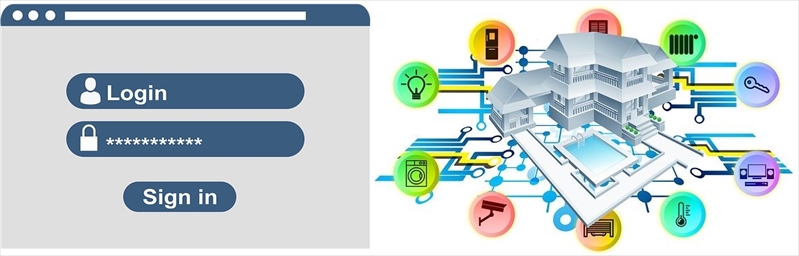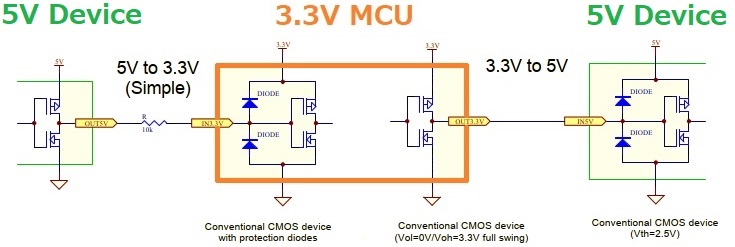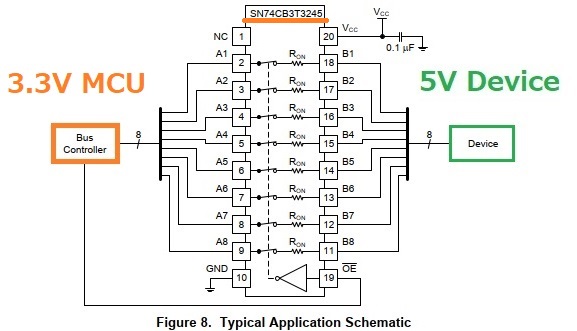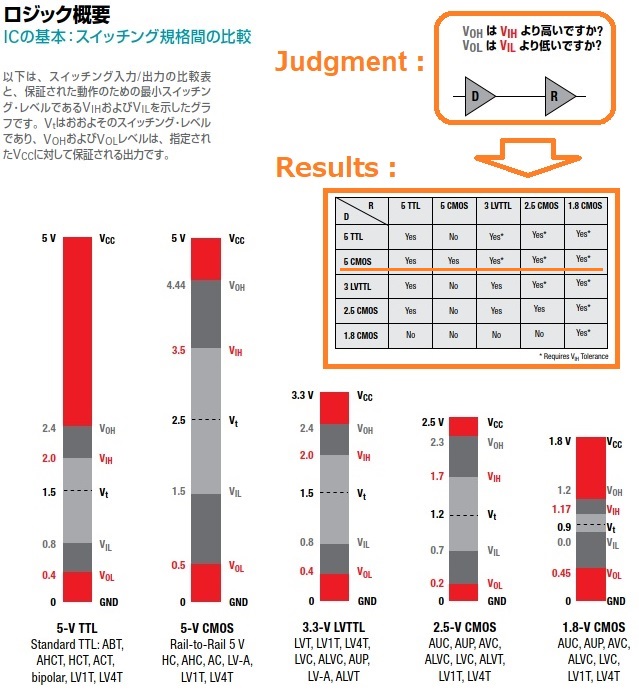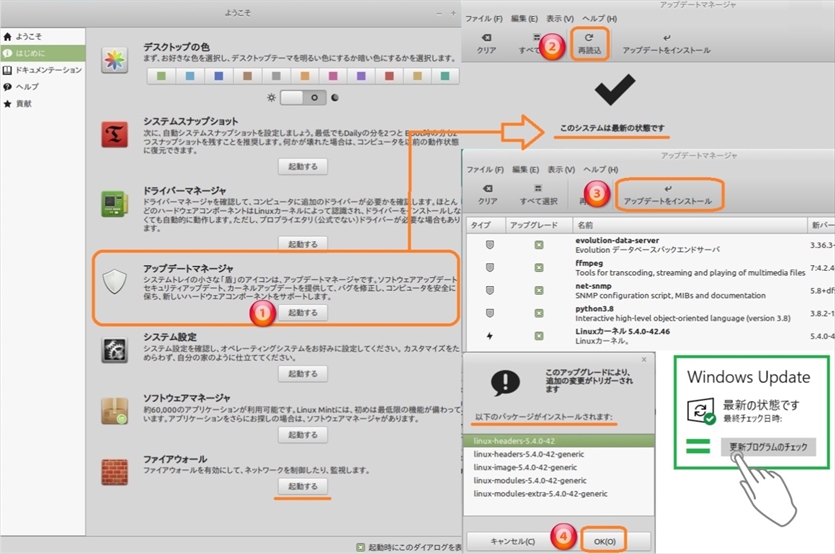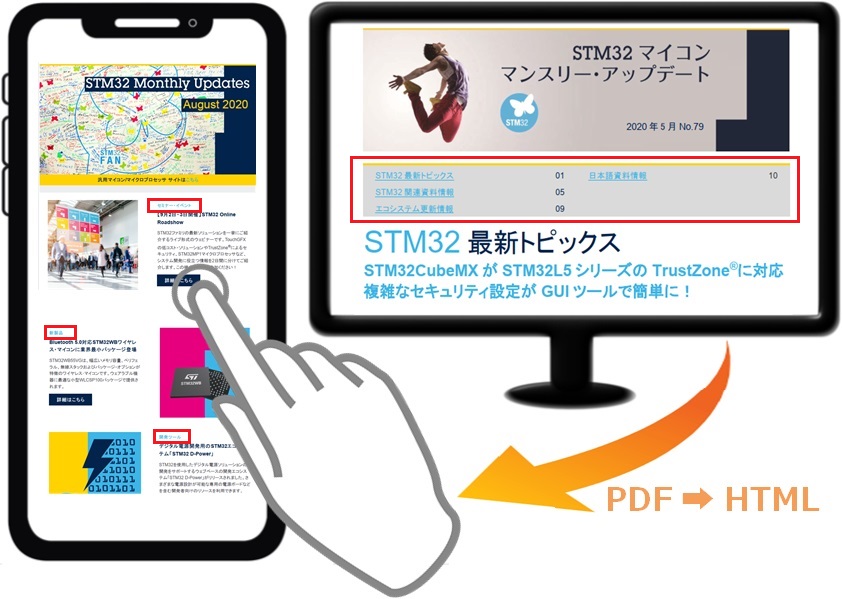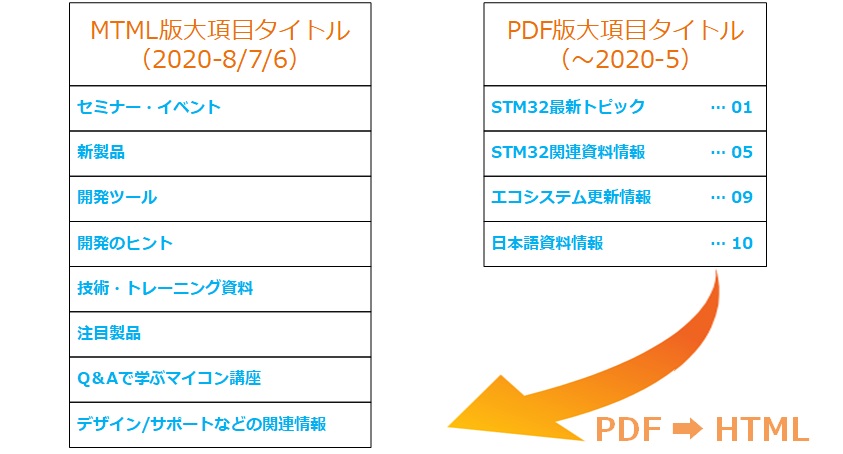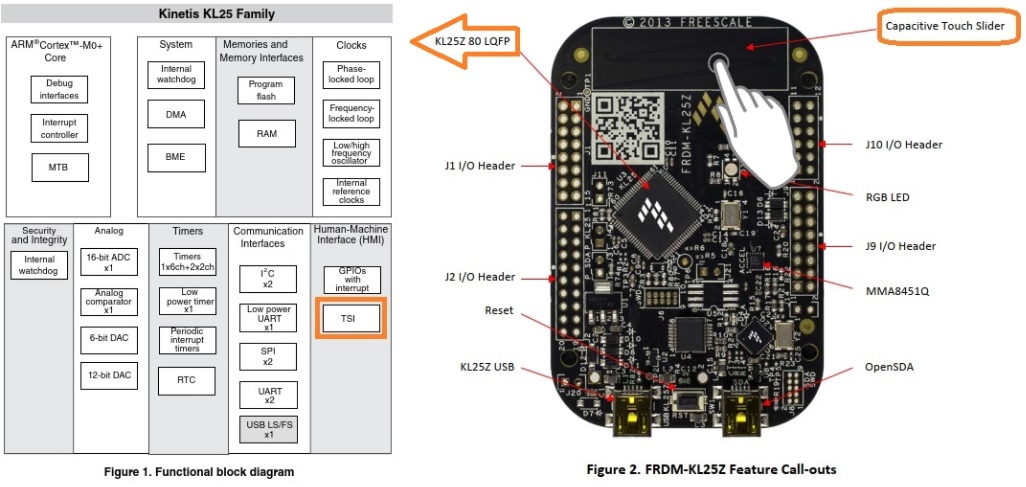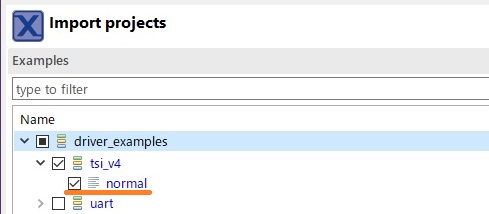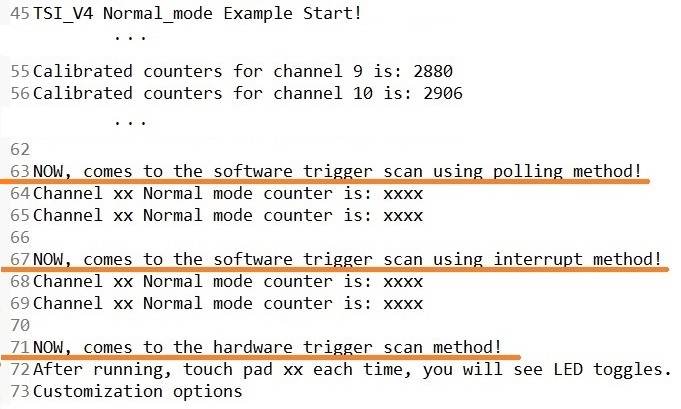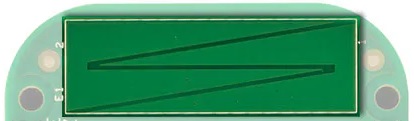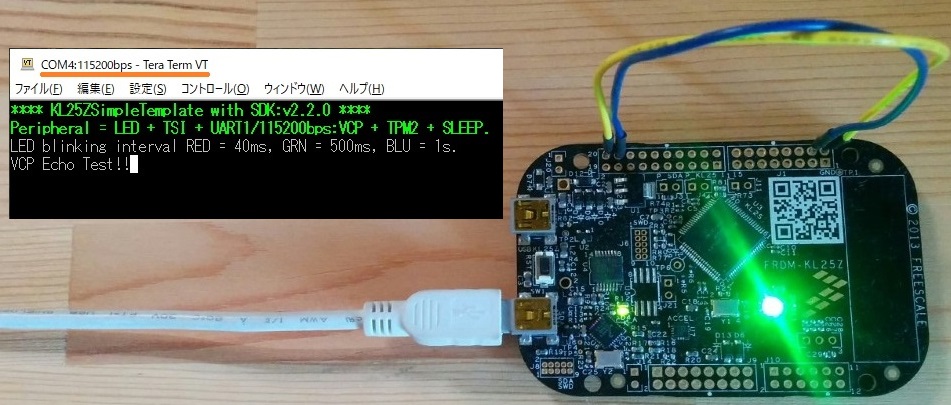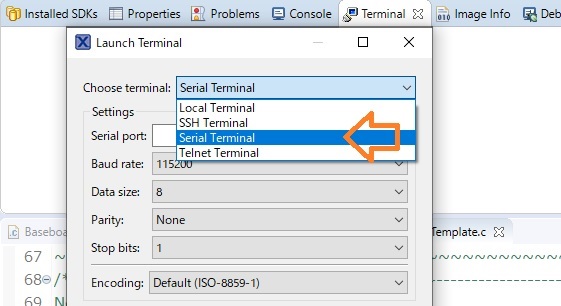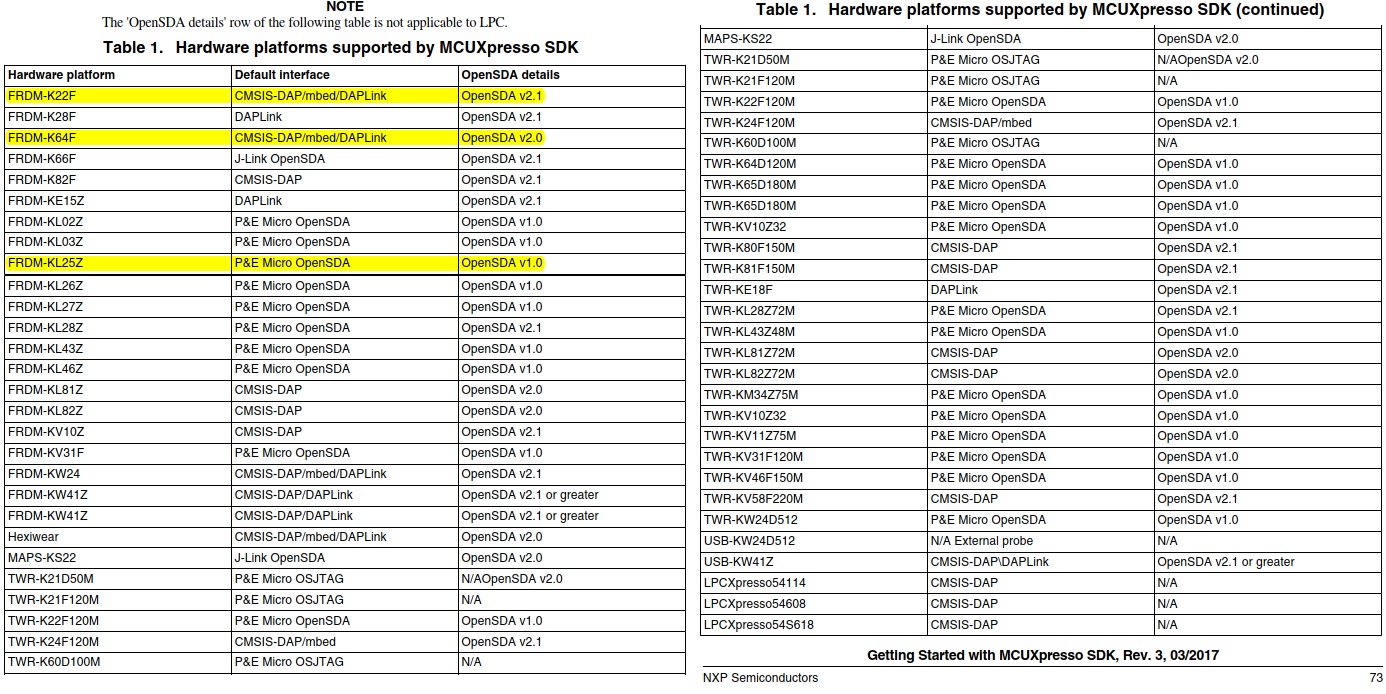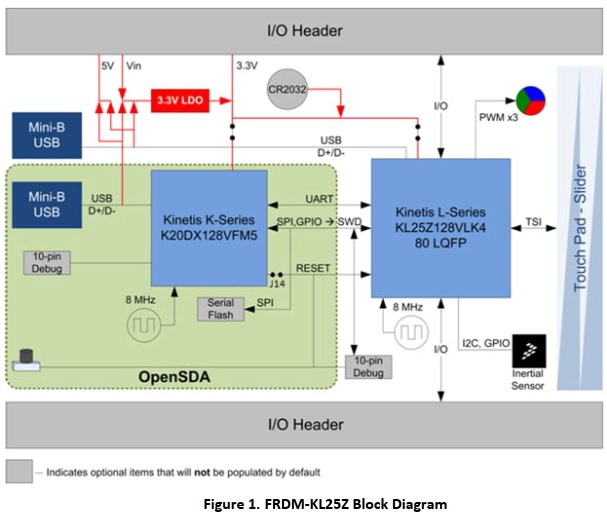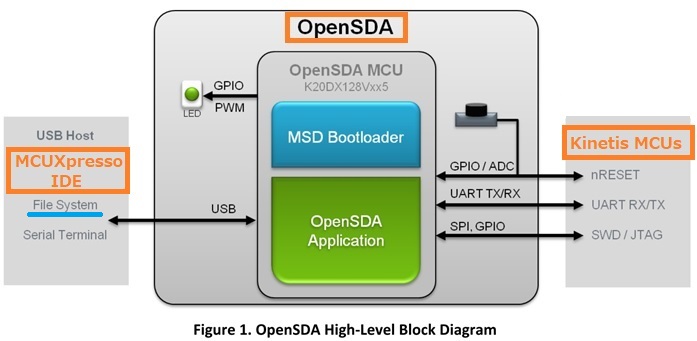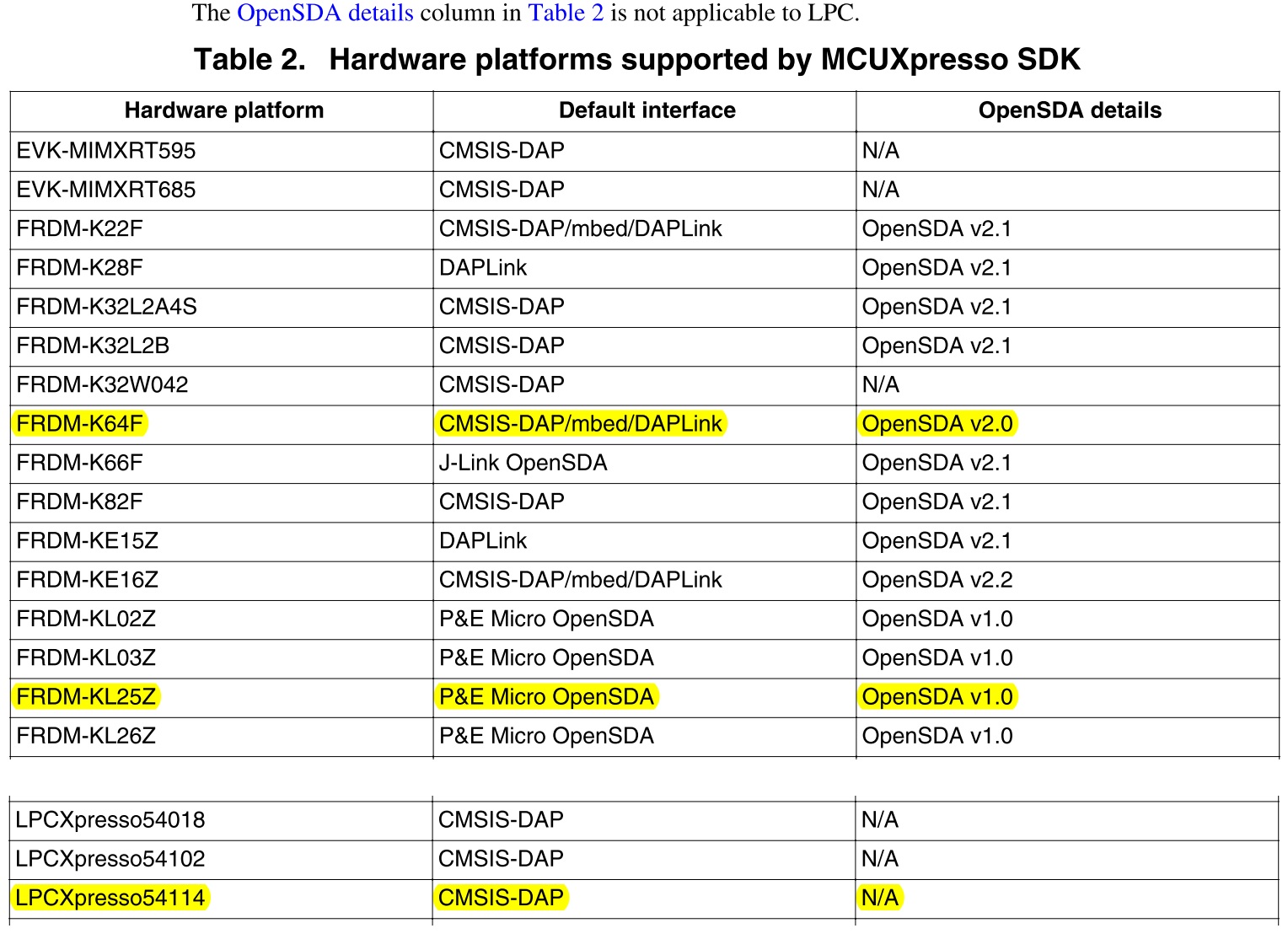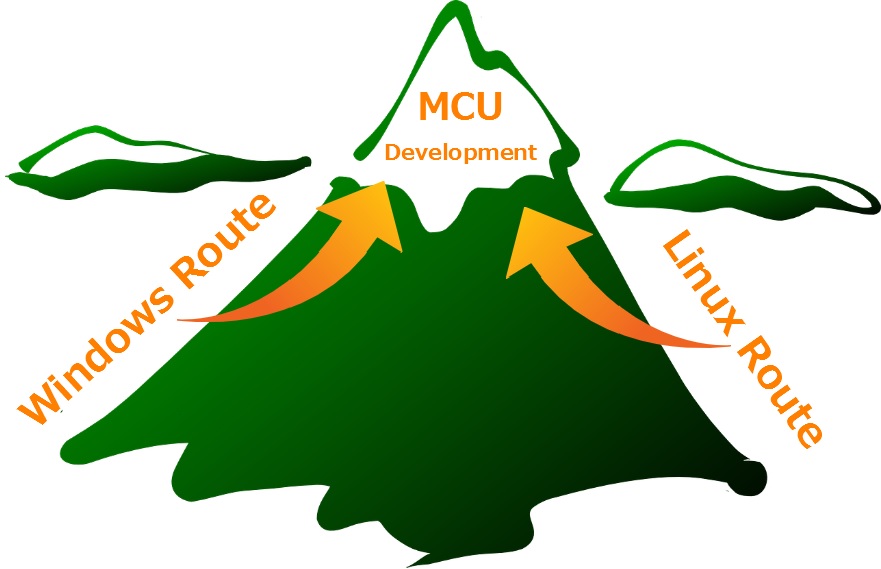5V耐圧GPIOピンが無い3.3V動作FRDM-KL25Zへ、5V LCDをCMOSデバイス直結で接続し、その動作確認ソフトウェアを開発中です(CMOSデバイス直結は、関連投稿:3.3V MCUと5Vデバイスインタフェースを参照してください)。
開発途中、FRDM-KL25Z搭載MCUのKinetis KL25ファミリに、GPIOの拡張とも言える興味深いFGPIO機能、BME機能を見つけたのでFRDM-KL25Z GPIOの使い方に加え解説します。両機能は、Kinetis KL25の高速化に効果があります。
※FGPIO:Fast GPIO、高速処理でGPIO記述ソースコードからの変更容易。
※BME:Bit Manipulation Engineはレジスタ読書きとビット操作が同時可能なMCU内蔵ハードウェア。コードサイズ削減と高速処理が同時に可能。
FRDM-KL25Z GPIOの使い方
FRDM-KL25ZのGPIO API一覧が下記です。MCUXpresso IDEのソースコード上でgpio_と入力し「Ctrl+スペースキー」を押すと、GPIO_で始まるAPIが一覧表示されます。これが、Content Assist機能です。
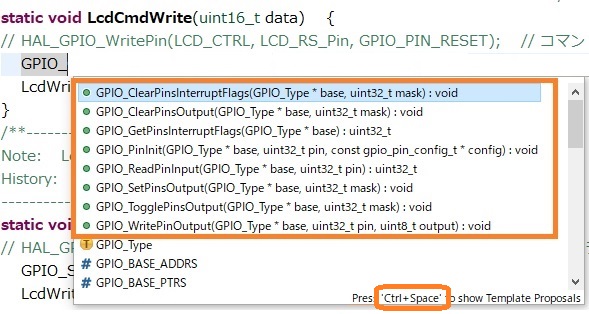
先頭〇がGPIO_API関数、#がdefineで定義したマクロです。GPIO_API本体は、fsl_gpio.hで定義されています。
例えば、GPIO_ClearPinsOutputを選ぶと、残りの変数:GPIO_Type *baseとunit32_t maskを入力すればソースコード上でGPIO_ClearPinsOutput APIの入力完了です。
*baseは、GPIOAやGPIOBなどのポート名、maskは、制御対象ピン以外のマスクです。GPIOBの18番ピンが対象なら、GPIO_ClearPinsOutput(GPIOB, 1<<18)と記述します。
Content Assistの一覧表示リストを見ると、FRDM-KL25ZのGPIO APIに特に変わったAPIはありません。ごく一般的なGPIOの使い方であることが判ります。
GPIOに限らずContent Assistは、APIレファレンスマニュアルを参照するよりAPI選択と変数のソースコード入力が早く便利にできます。もちろん、ユーザが追加定義したマクロでも自動的にリスト表示されます。
FRDM-KL25Z FGPIOの使い方
KL25 Sub-Family Reference Manualの図3-9は、MCUからGPIO Controllerへの経路が、下記2種類あることを示しています。
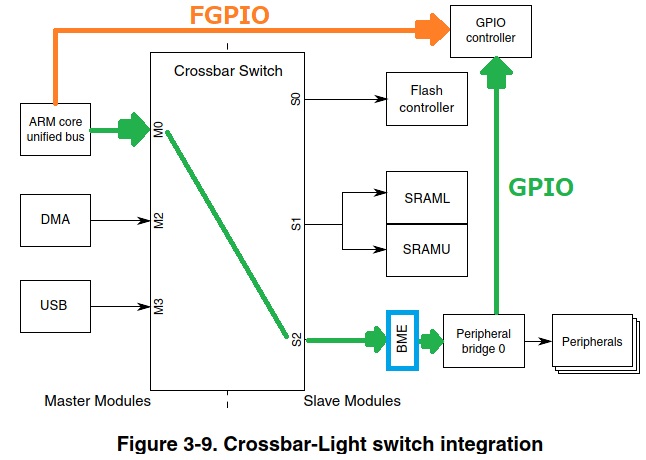
GPIO:MCUからPeripheral Bridge経由のGPIO Controller制御
FGPIO:MCUからGPIO Controller直接制御(Single-cycle I/Oとも呼ばれる)
特筆すべきは、レジスタ構成がGPIOとFGPIOで全く同じなので、GPIOソースコード記述が、
GPIOB_PTOR = (1<<18); // GPIOでFRDM-KL25Zの赤LED:PTB18をトグル
の場合、これをFGPIOへ変える場合は、
FGPIOB_PTOR = (1<<18); // FGPIOでFRDM-KL25Zの赤LED:PTB18をトグル
とGPIOをFGPIOへ変更すれば済むことです。
※GPIOB_PTOR = (1<<18)は、レジスタ明示記述、同じことをGPIO_APIで記述すれば、GPIO_TogglePinsOutput(GPIOB, 1<<18)となります。どちらもContent Assistが使えます。
但し、2サイクルアクセスGPIOの半分、FGPIOの1サイクルアクセス実効速度を得るには、コンパイラ最適化オプションを、デフォルト最適化なし:None(-O0)から、Optimize (-O1)、または、それ以上にする必要があります。
FRDM-KL25Z BMEの使い方
前章GPIO経路の途中にBMEハードウェアがあります。BMEを使うと、Peripheralsレジスタの読書きとビット操作を同時、つまり、ソースコード記述1個で可能になります。
BMEを使うソースコードは、下記5種類です。
書込み時
・Store Logical AND/OR/XOR (AND/OR/XOR)
・Store Bit Field Insert (BFI)
読込み時
・Load-and-Clear 1 bit (LAC1)
・Load-and-Set 1 bit (LAS1)
・Load Unsigned Bit Filed Extract (UBFX)
アセンブラ記述に似ています。詳細は、KL25 Sub-Family Reference Manualの17章BMEを参照してください。
BMEを使うと、ソースコード記述が減るので、処理時間とコードサイズの両方を軽減でき高速化可能です。
一般的なGPIOソースコードで記述した周辺回路の初期設定や無限ループ内処理をあらためて見直すと、BMEが使える箇所が見つかります。
GPIO、FGPIO、BMEの使い方
最初に1章で示した一般的なGPIO記述でソフトウェアを開発し、最後の高速化手段としてFGPIOやBMEを使うのが良いと思います。理由は、FGPIOは最適化、BMEはソースコード内にレジスタ読書きとビット操作の両方が必要な個所があることが前提だからです。
FGPIOはGPIO記述ソースコードからの変更が容易です。コンパイラデフォルトの最適化なし:None(-O0)でコード変更し、求める高速要件が満たされれば、利用価値は高いでしょう。この場合は、100%の1サイクルアクセス実効速度までは得られませんが、FGPIO高速化ができます。
経験上、最適化利用に筆者は消極的です。様々な副作用もあるからです。
最適化よりも超低消費電力/低コストが特徴のFRDM-KL25Z(Cortex-M0+/48MHz)開発ソフトウェアの再利用が可能で、より高速なFRDM-K64F(Cortex-M4/120MHz)などへMCU変更が可能なら、この方法をお勧めします。
但し、MCU変更ができない時の効果的な高速化手段として、本稿説明のFGPIOとBMEを知っておくことは重要です。
FGPIOやBMEは、低価格で入手性も良いFRDM-KL25Zに初めから実装済みです。Kinetis KL25ファミリMCUの汎用性と高い拡張性を示す良い例だと思います。
旧Freescaleから2013年頃発売と少し古い感もあるMCUですが、十分現役で使えます。
あとがき:3.3V MCUと5V CMOSデバイス直結動作確認完了
STM32G0xテンプレートに使用した3.3V動作MCU:STM32G071RBも5V耐圧GPIOピンは持ちません。しかし、CMOSデバイス直結で5V LCDを駆動し、安定動作を確認しました。
訂正:STM32G071RBには、5V耐圧ピンがあります。お詫びして訂正いたします。
ソフトウェア開発中の3.3V動作FRDM-KL25Zと5V LCDのCMOSデバイス直結も、同様に問題なく動作するハズです。